烧录系统至EMMC
本章节将讲解如何把 Buildroot 系统镜像烧录至 EMMC。
准备工作
1. 硬件准备
烧录系统镜像,除了dshanpi-a1板子,还需要准备 TypeC-3.2 10Gbps速率USB线 、30W PD电源适配器 (建议韦东山店铺购买,其他的没测试)。如下所示:
TypeC-3.2 10Gbps速率USB线:
30W PD电源适配器:
2. 软件下载
软件上,我们需要在 PC 端下载 系统镜像、烧录工具和驱动安装工具包 。下载链接如下:
按住
ctrl键,鼠标左键点击链接,即可一键下载
-
Buildroot 系统镜像: DshanPi-A1_Buildroot_Image
md5校验值:ec4ef18bbbdf4b69cff1c9c5bcfa7e99 -
烧录工具 RKDevTool: RKDevTool_Release_v3.32.zip
-
驱动安装工具包 DriverAssitant: DriverAssitant_v5.1.1.zip
3. 烧录驱动安装
在烧录之前,我们需要先安装烧录驱动,在前面下载的资料里找到驱动安装工具包 DriverAssitant_vxxx ,打开启动下载程序 DriverInstall.exe ,点击驱动安装即,如下:
如果之前安装过了,这里可以选择跳过。
烧录系统镜像
准备工作完成后,① 接上 usb3.0 otg 线(数据线另一端接电脑的 USB3.0 蓝色接口),② 按住 MASKROM 按键,先不松开 ,③ 再接上电源,dshanpi-a1 就会进入 MASKROM 烧录模式。参照下图操作:

打开瑞芯微烧录工具 ,参考下图配置烧录工具:
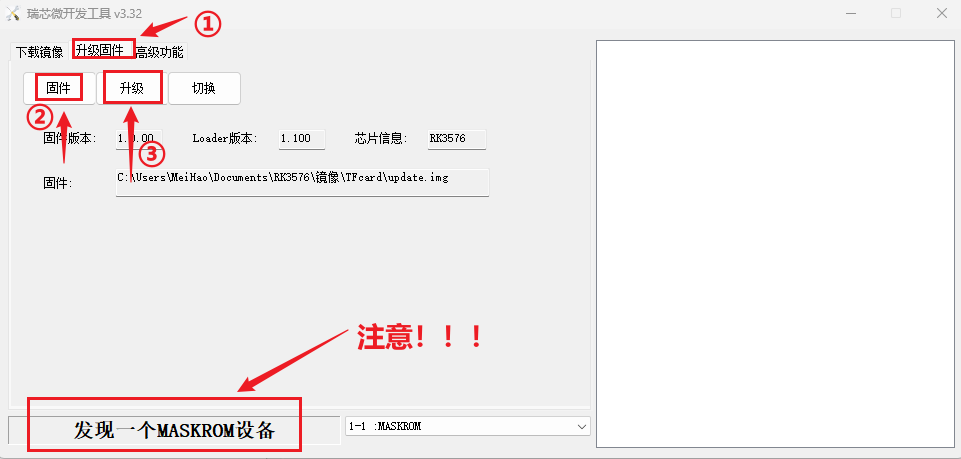
- ① 进入
升级固件界面; - ② 点击
固件,找到前面下载的 buildroot 系统镜像 或者 自行编译的系统镜像; - ③ 点击
升级,进行烧录(一定要显示为 MASKROM 模型才可以烧录)
开始烧录后,需要给点耐心,等待烧录工具右下角出现 下载固件成功 ,即表明烧录完成。
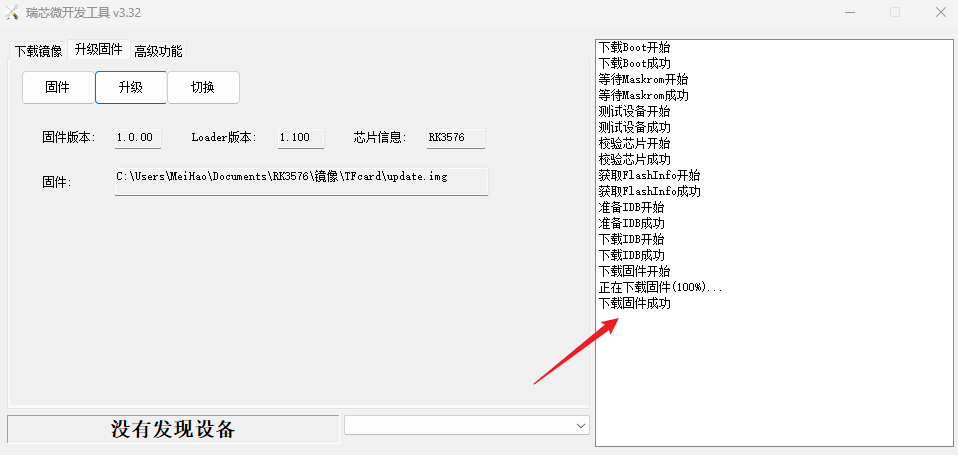
烧录完成后,会自行启动系统。
常见问题与解决方案
- 问题:执行烧录操作后烧录工具没有显示MASKROM设备?
- 解决方案: 检查设备管理器是否出现以下设备,烧录驱动是否安装,如果安装了,插拔一下 usb3.0 otg 接口的数据线或者重启电脑。
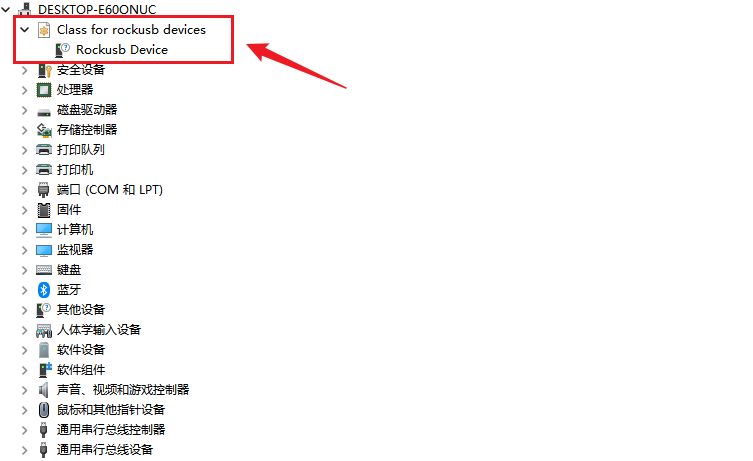
-
问题:烧录 buildroot 系统后,没有看见 wlp1s0 WiFi节点
-
解决方案: 驱动未装载,执行以下命令,安装驱动。
insmod rtw89_core.ko
insmod rtw89_pci.ko
insmod rtw89_8852c.ko
insmod rtw89_8852ce.ko
-

